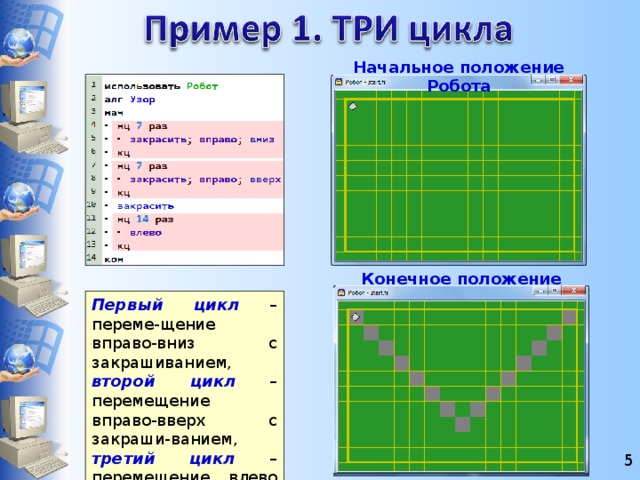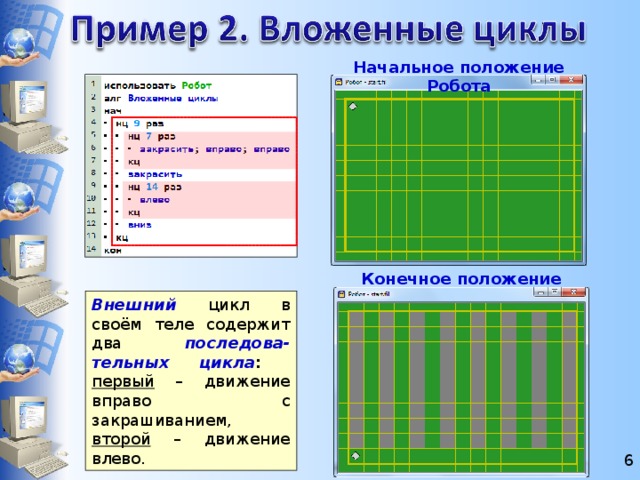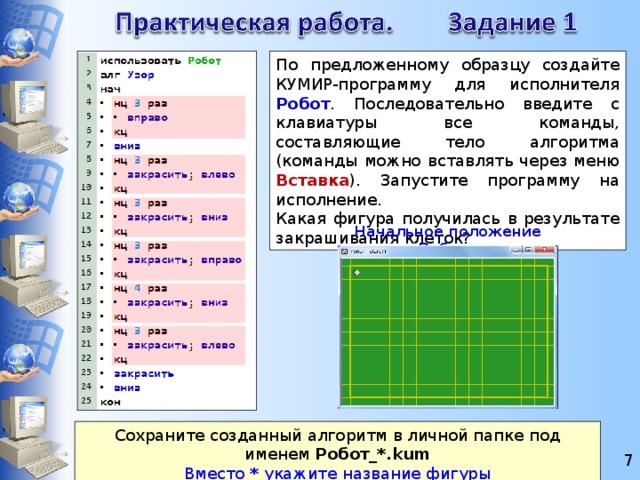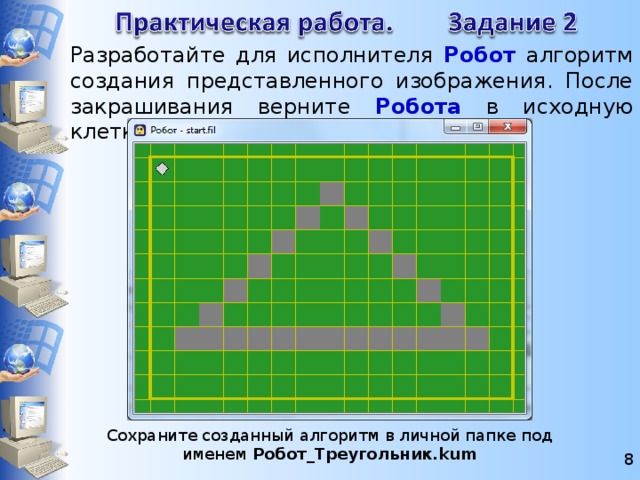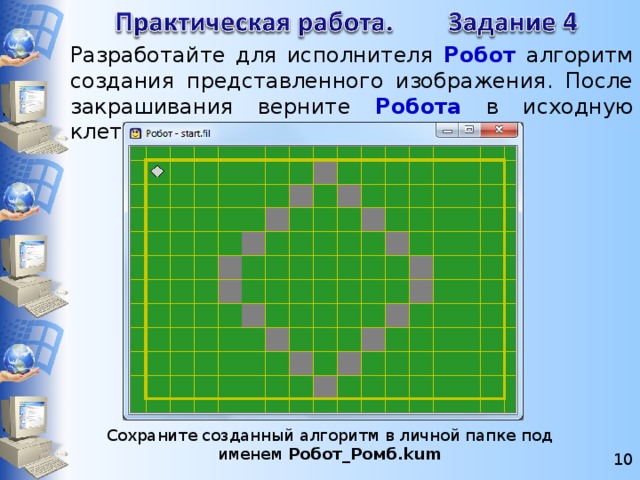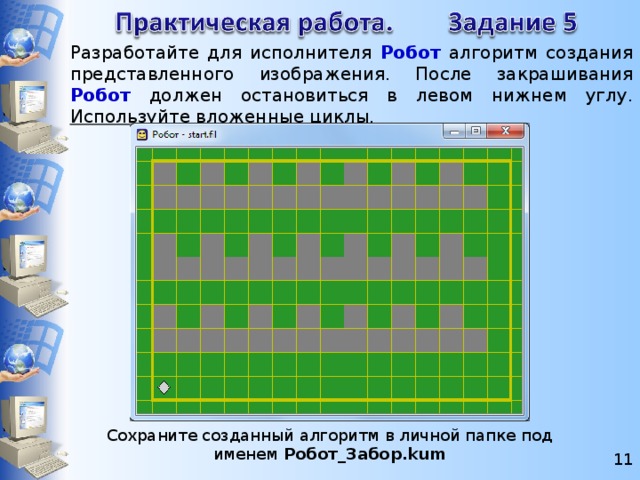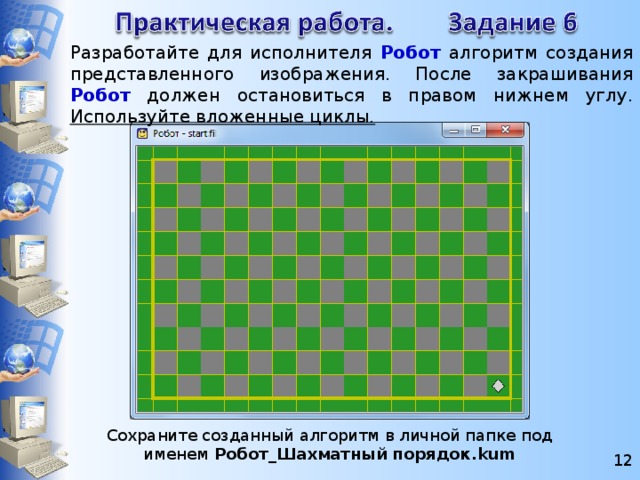Просмотр содержимого документа
«8 класс_ФГОС_Практическая работа_Робот_Цикл N раз»


Исполнитель Робот «живёт» на клетчатом поле и умеет перемещаться в разных направлениях, а также закрашивать клетки. Стандартный размер поля 10 х 15 клеток (10 клеток в высоту, 15 в ширину). Изначально Робот находится в верхней левой клетке (это стартовая обстановка – хранится в файле start.fil)

У Робота есть четыре команды перемещения:
Также у Робота есть команда закрасить , которая закрашивает клетку, в которой Робот находится в настоящий момент.
При выполнении любой из этих команд Робот перемещается на одну клетку соответственно: вверх ↑, вниз ↓, влево ←, вправо →.

Для исполнителя Робот цикл с известным числом повторений реализуется с помощью следующей конструкции:
нц раз
кц
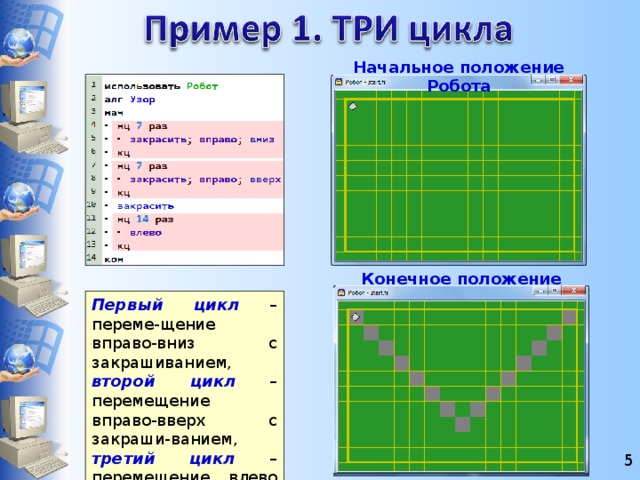
Начальное положение Робота
Конечное положение Робота
Первый цикл – переме-щение вправо-вниз с закрашиванием, второй цикл – перемещение вправо-вверх с закраши-ванием, третий цикл – перемещение влево к исходной клетке.
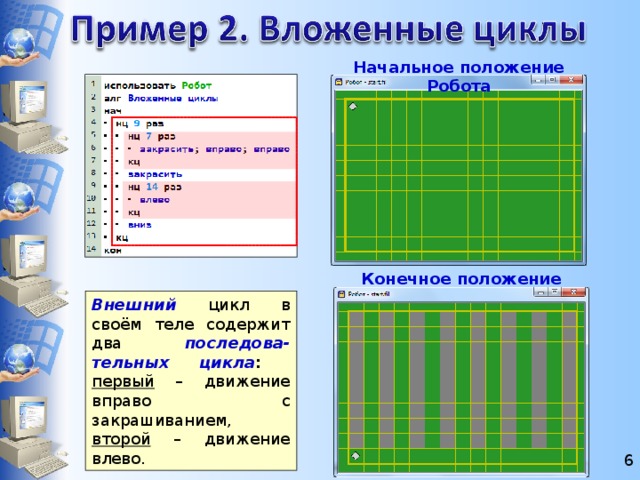
Начальное положение Робота
Конечное положение Робота
Внешний цикл в своём теле содержит два последова-тельных цикла : первый – движение вправо с закрашиванием, второй – движение влево.
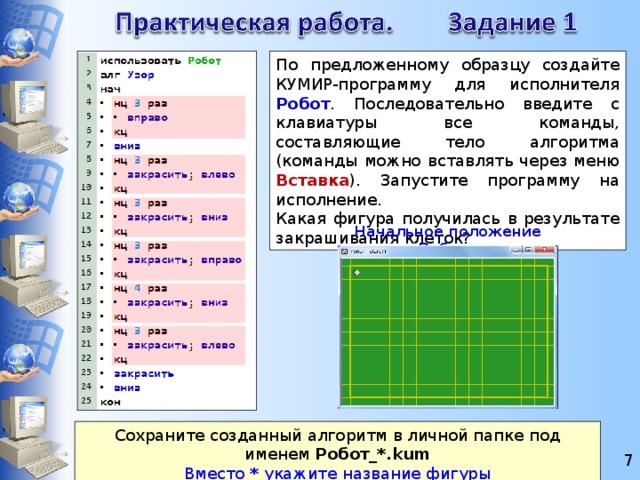
По предложенному образцу создайте КУМИР-программу для исполнителя Робот . Последовательно введите с клавиатуры все команды, составляющие тело алгоритма (команды можно вставлять через меню Вставка ). Запустите программу на исполнение.
Какая фигура получилась в результате закрашивания клеток?
Начальное положение Робота
Сохраните созданный алгоритм в личной папке под именем Робот_*.kum
Вместо * укажите название фигуры
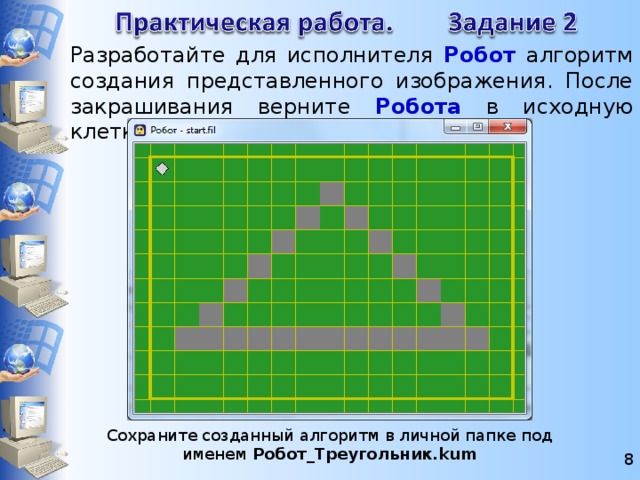
Разработайте для исполнителя Робот алгоритм создания представленного изображения. После закрашивания верните Робота в исходную клетку.
Сохраните созданный алгоритм в личной папке под именем Робот_Треугольник.kum

Разработайте для исполнителя Робот алгоритм создания представленного изображения. После закрашивания верните Робота в исходную клетку.
Сохраните созданный алгоритм в личной папке под именем Робот_Дорога.kum
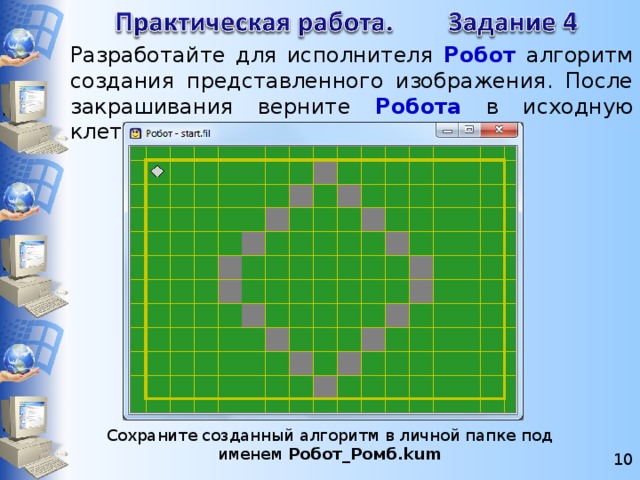
Разработайте для исполнителя Робот алгоритм создания представленного изображения. После закрашивания верните Робота в исходную клетку.
Сохраните созданный алгоритм в личной папке под именем Робот_Ромб.kum
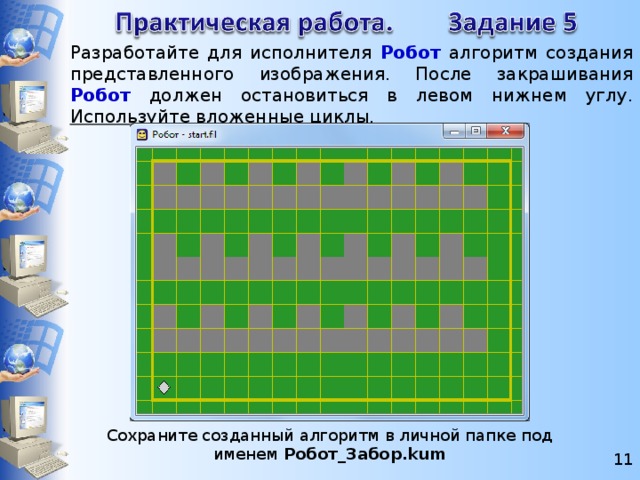
Разработайте для исполнителя Робот алгоритм создания представленного изображения. После закрашивания Робот должен остановиться в левом нижнем углу. Используйте вложенные циклы.
Сохраните созданный алгоритм в личной папке под именем Робот_Забор.kum
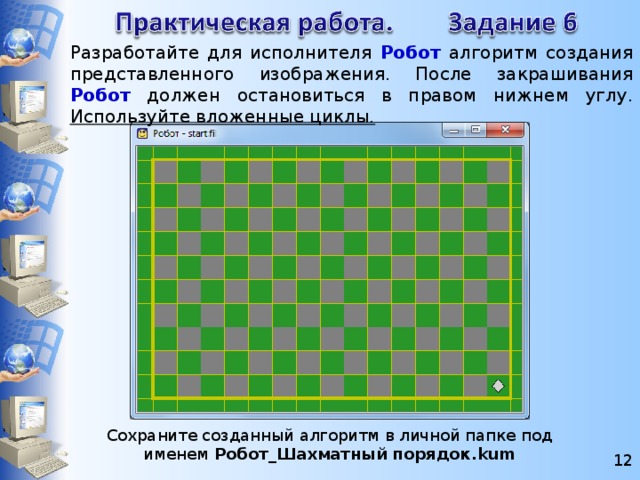
Разработайте для исполнителя Робот алгоритм создания представленного изображения. После закрашивания Робот должен остановиться в правом нижнем углу. Используйте вложенные циклы.
Сохраните созданный алгоритм в личной папке под именем Робот_Шахматный порядок.kum